Come utilizzare la scheda video wireless Microsoft
L'adattatore per display wireless(Wireless Display Adapter) di Microsoft si basa sulla tecnologia Miraacast certificata Wi-Fi che consente di trasmettere contenuti in streaming da qualsiasi dispositivo a TV o monitor . Se non disponi di una smart TV o di un dispositivo abilitato per Chromecast , l'adattatore display può essere un'ottima scelta. In questo post, condivideremo come utilizzare Microsoft Wireless Display Adapter . Includerà la configurazione dell'adattatore, la connessione del dispositivo e impedirà ad altri di connettersi ad esso.
Adattatore per display wireless Microsoft
La configurazione di Microsoft Wireless Display Adapter è facile, ma assicurati di proteggere la tua scheda video dagli ospiti invitati. Alla fine abbiamo aggiunto alcune domande frequenti(FAQs) che ti aiuteranno a decidere se scegliere la soluzione di Microsoft o una alternativa.
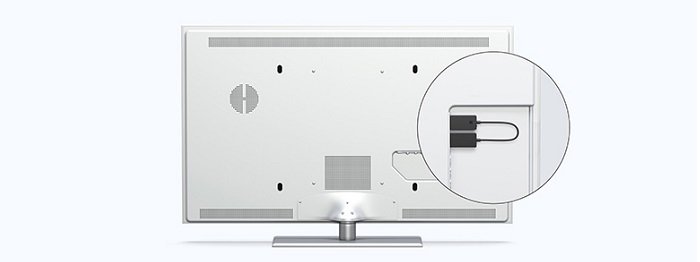
1] Collegare l'adattatore a una TV
Il primo passo è assicurarsi che l'adattatore del display sia alimentato correttamente. Se la tua TV non ha una porta USB in grado di supportare la corretta tensione (5 V) per l'adattatore, dovrai collegarti a una fonte di alimentazione esterna per lo stesso.
- Collegare l' estremità HDMI dell'adattatore alla porta HDMI del televisore. Ripeti lo stesso con la porta USB o l'adattatore esterno se è abbastanza potente.
- Cambiare la sorgente di ingresso del televisore sulla porta HDMI su cui è collegato l'adattatore.
2 ] Scarica(] Download) e installa l' app Microsoft Wireless Display Adapter
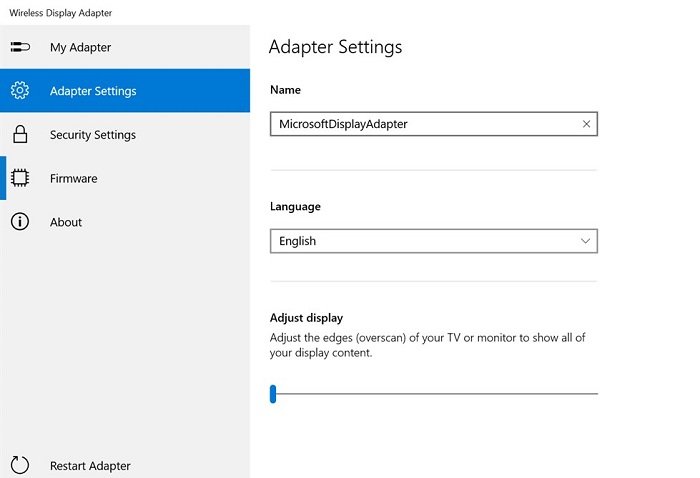
Microsoft offre un'app per Wireless Display Adapter tramite Microsoft Store .
Ti permette di configurarli per il dispositivo:
- (Adapter Settings:) Impostazioni (Setup)adattatore: nome dell'impostazione, regolazione del display e lingua. Assicurati(Make) di impostare un nome univoco dopo aver effettuato la correzione. Se c'è più di un adattatore nelle tue vicinanze, ti aiuterà a identificare il tuo. Dovrai disconnettere e ricollegare l'adattatore per vedere le modifiche riflesse su altri dispositivi.
- Impostazioni di sicurezza: imposta il (Security Settings:) PIN(Setup PIN) per limitare la connessione al dispositivo da parte di fonti sconosciute. Si assicurerà di impedire ad altri di connettersi all'adattatore
- Firmware: aggiorna(Update) le impostazioni del firmware per il dispositivo quando disponibili. Migliorerà le prestazioni complessive del dispositivo.
3] Collega(Connect Windows 10) il dispositivo Windows 10 all'adattatore display wireless Microsoft(Microsoft Wireless Display Adapter)
Il display wireless è come un secondo monitor tranne per il fatto che non ci sono cavi. Quindi devi seguire gli stessi passaggi che segui per gestire il doppio monitor.(manage dual monitor.)
- Usa Win+P per aprire il progetto Windows.
- Visualizzerà le opzioni per la configurazione con un secondo monitor e, alla fine, c'è un collegamento che dice " Connetti display wireless(Connect Wireless Display) ".
- Clicca(Click) per scoprire tutto il display Miracast
- Quindi fare clic sul nome dell'adattatore impostato tramite l'app
- Inserisci(Enter) il Pin e, se è corretto, sarai in grado di connetterti e trasmettere in streaming.
Cosa puoi fare con Microsoft Wireless Display Adapter ?
Se hai mai usato il casting, questo è simile a quello. Ecco l'elenco delle cose che puoi fare con esso.
- Puoi usarlo come sostituto di un proiettore o come secondo schermo. Nessun filo, però.
- Chiunque può trasmettere video in streaming alla TV.
- Quando si utilizza un secondo monitor, è possibile spostare app su di esso, fare una presentazione e altro ancora.
- Non solo Windows, ma se hai un dispositivo in grado di trasmettere, funzionerà con quello.
Differenza tra Microsoft Wireless Display Adapter e Chromecast ?
Chromecast è progettato per lo streaming, mentre la soluzione di Microsft ti consente di duplicare lo schermo del tuo computer. La prossima grande differenza è che Chromecast ha(Chromecast) bisogno di Internet per avviare lo streaming mentre l' adattatore display(Display Adapter) utilizza il Wi-Fi diretto(Direct Wi-Fi) e funziona senza Internet. È più adatto per un gruppo che non vuole dipendere dalla stabilità di Internet per iniziare.
Se ti stai chiedendo quale sia il migliore per te, considera offline e online come criteri poiché c'è una differenza di prezzo tra di loro. Se vuoi che la trasmissione funzioni ogni volta che vuoi, scegli Microsoft Wireless Display Adapter , altrimenti Chromecast dovrebbe funzionare correttamente.
Spero che il post sia stato di facile comprensione e che tu sia stato in grado di utilizzare Microsoft Wireless Display Adapter e utilizzarlo con il tuo computer.(I hope the post was easy to understand, and you were able to use the Microsoft Wireless Display Adapter and use it with your computer.)
Related posts
Proietta su un altro display da Windows 8.1 utilizzando Microsoft Wireless Display Adapter
Risolvi i problemi di Microsoft Wireless Display Adapter su Windows 10
Revisione della scheda video wireless Microsoft
Come utilizzare Continuum su Windows 10 Mobile senza Microsoft Display Dock
Come disabilitare una scheda di rete WiFi virtuale in Windows 8.1
Sonos Move review: una superba intelligente wireless speaker
TP-Link Deco X60 review: Bellissimo aspetto incontro Wi-Fi 6!
Come fare un hotspot Windows 11
Microsoft Hosted Network Virtual Adapter manca in Device Manager
Come abilitare o disabilitare Hardware Acceleration in Microsoft Edge
Come abilitare e configurare DDNS sul router Wi-Fi 6 TP-Link
Abilita o disabilita Hardware Media Key Handling in Microsoft Edge
Review ASUS RT-AX68U: un classico ridisegnato per Wi-Fi 6!
Antlion Audio ModMic Wireless review: Wireless microphone per qualsiasi cuffia
ASUS TUF-AX5400 review: un router Wi-Fi 6 per i giocatori!
TP-Link Archer AX20 review: ridefinizione del valore per i soldi?
Come creare un hotspot Windows 10: tutto ciò che devi sapere
Come trasformare il tuo ASUS router in un NAS
Cos'è NFC?Come usare NFC
Wi-Fi 6 è un ecosistema, non solo un router
